iPhoneでのWeb小説リーダーアプリのおすすめ『携帯小説⑩』
web小説をiPhoneのアプリで読みたい方向けに、おすすめのアプリを紹介します。
私は、なろう小説やカクヨムに掲載されたweb小説を読むことが多いので、
それも参考にしていただけた幸いです。
なろう小説おすすめのアプリ
私が普段愛用しているリーダーは、
小説Viewerですが、過去に『携帯小説⑩』も使っていたため紹介します。
携帯小説⑩
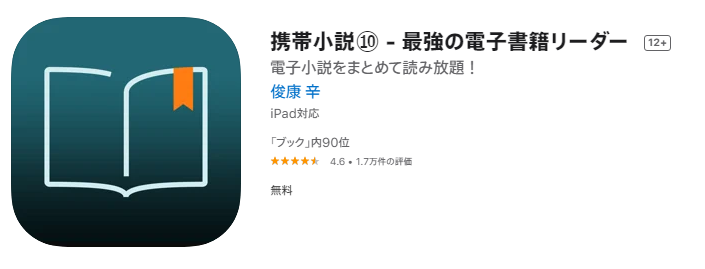
このアプリは、シンプルでいくつかのサイトをまとめて検索出来てダウンロードしたweb小説を検索して表示させることができるのが特徴です。
「携帯小説⑩ – 最強の電子書籍リーダー」をApp Storeで (apple.com)
ホーム画面(本棚)
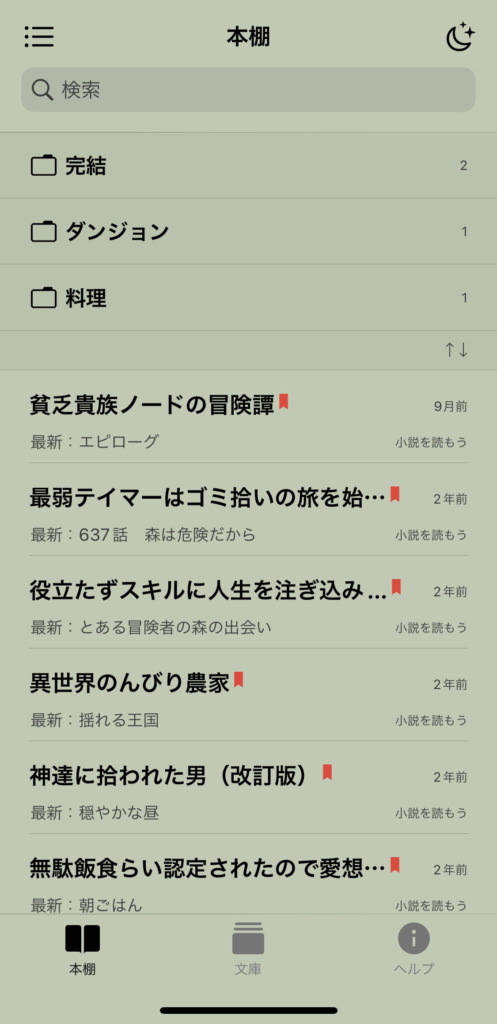
このアプリは、開いた最初から本棚になっていていきなり小説がドンと現れるためひと手間が緩和されている。
右上の月のマークを押すと、ダークモードになります。
左上のマークを触ると表示方法の選択画面が現れます。
ファイルが存在しますが、作成するのに少し分かりにくいためこのファイルをどう作るかは、後ほど説明します。
表示方法の選択
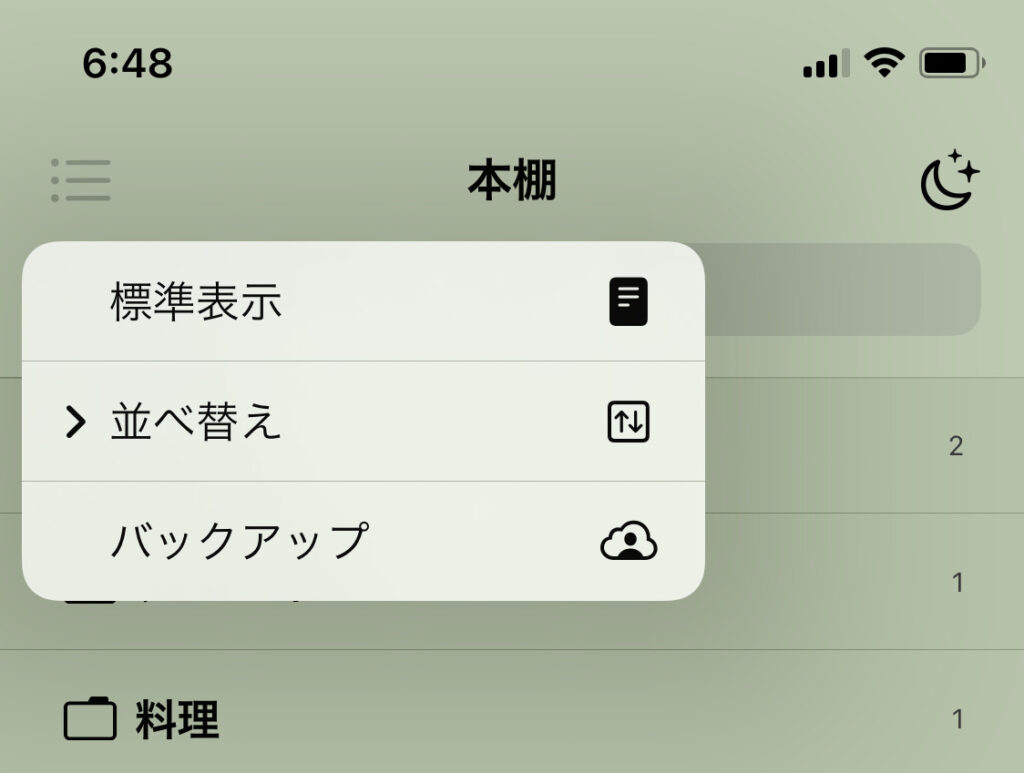
標準表示とコンパクト表示が選択可能。
→並べ替えは、閲覧順、更新順、名前順が選択可能。
バックアップは、複数のデバイスの間で本棚と同期機能が利用できる機能になっている。
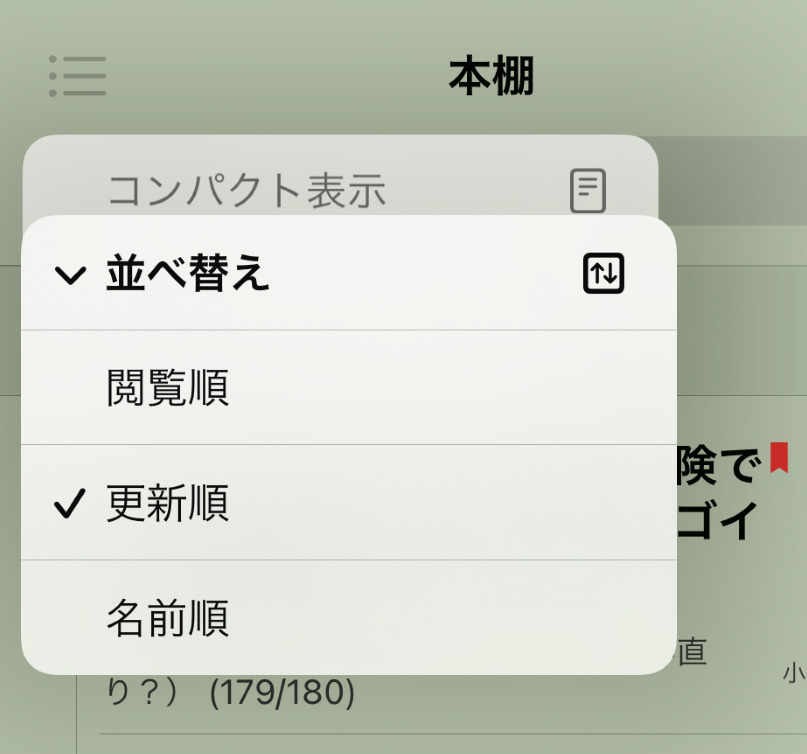
書庫でのフリック機能
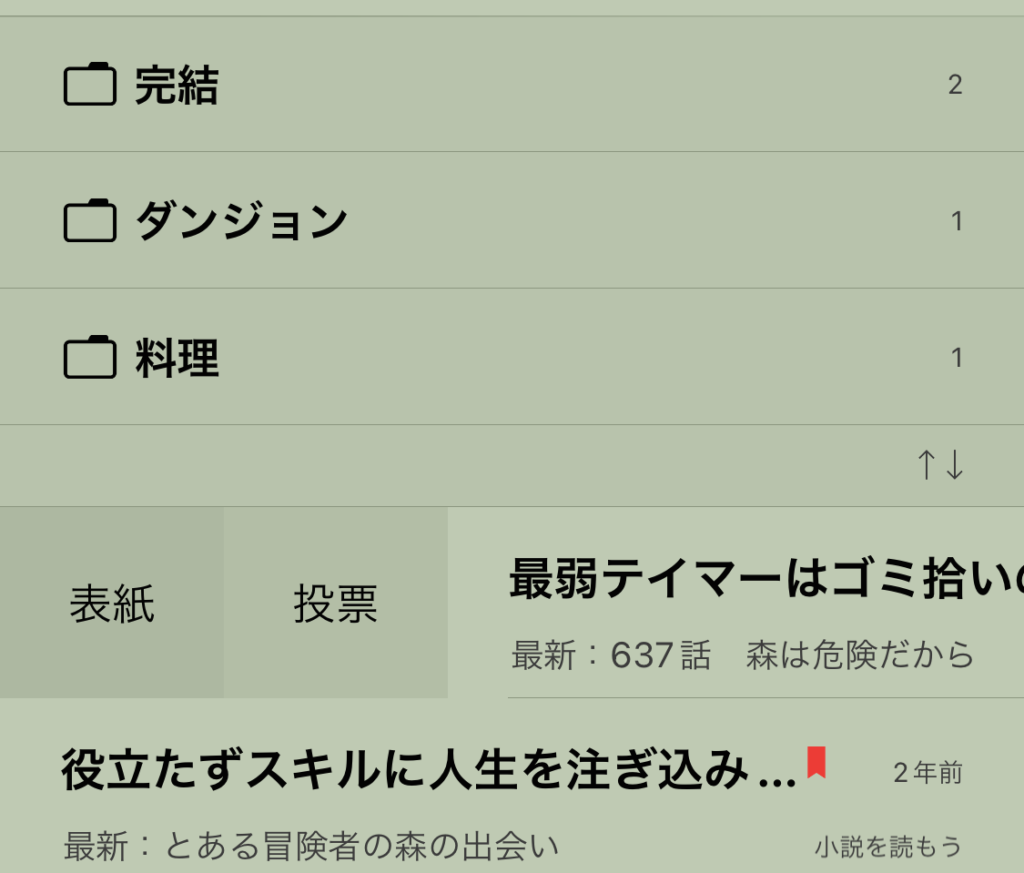
右にフリックすると、
表紙(関連作品の表示)、投票(おすすめできるかが投票可能)
左にフリックすると、同期(他の端末とにできる)、タグ(これを設定することでファイルが作成可能)、削除(文字どおり跡形もなく削除される。ポップアップが出るので即消されるわけではないため良心的)
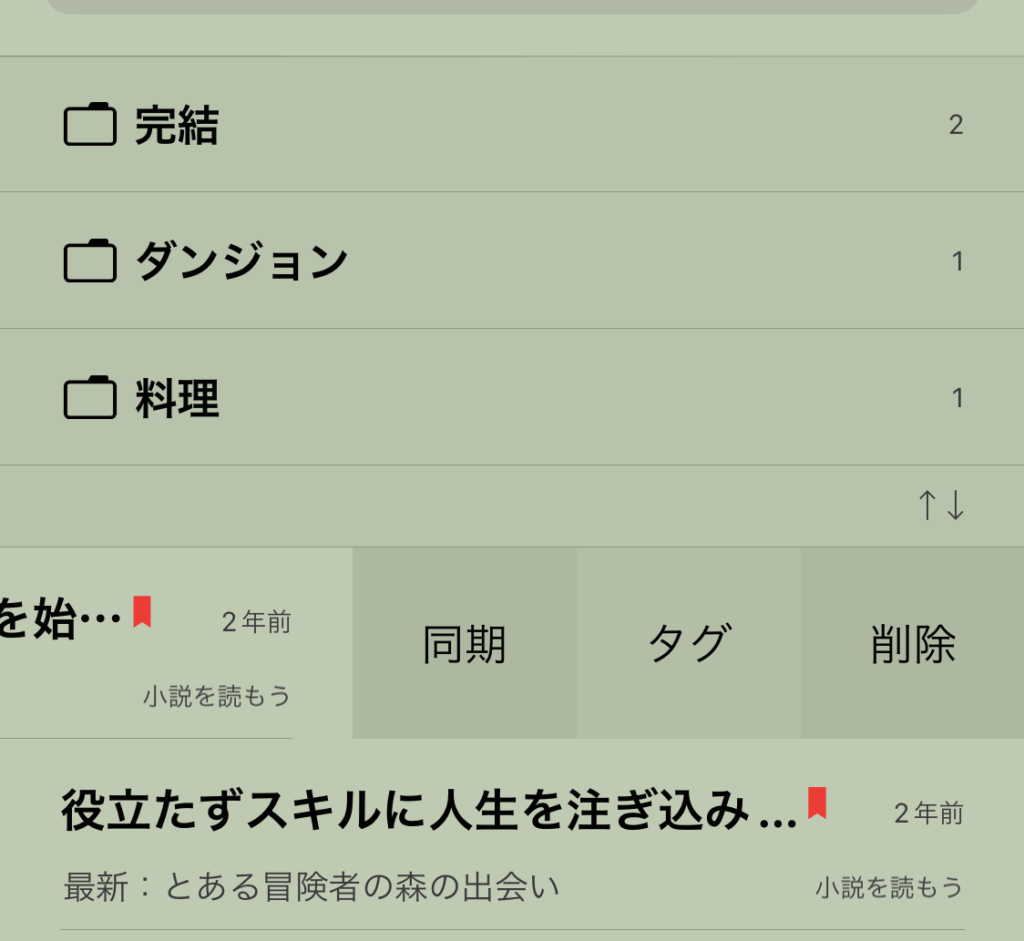
タグ機能(ファイル作成)
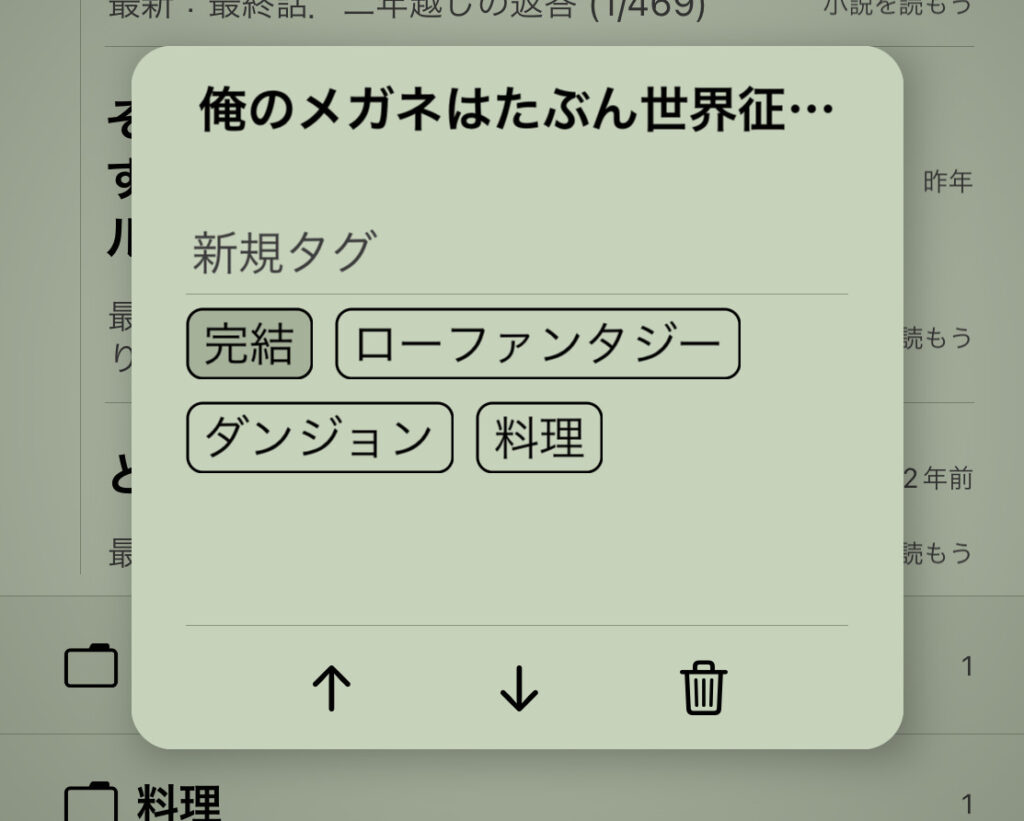
タグを選択すると、このようなポップアップが現れます。
新規タグを選択し追加するごとに一番下に反映されていきます。
タグを選択すると少し濃くなり、選択したまま下にある上下のボタンでファイルの上下を決めることが可能です。
小説のタグを決める場合は、選択したままポップアップ以外の画面をタップすれば、反映されます。
また選択してタグをバケツのマークで削除も可能です。
小説を読み始める前の機能説明

左上から右に向かって説明します。
- ←は、書庫に戻る
- 次の記号は、目次を表示します。(写真あり👇)
- Aaの記号は、書式設定を表示します。(写真あり👇)
- 虫眼鏡の記号は、小説内の文字検索機能。(写真あり👇)
- 月のマークは、書庫でもあったダークモードにする機能。
続いてその一つ下のサブタイトルの左右のボタン。
- スタートボタンの記号は、自動めくり機能(3~60秒まで設定可能)多分使わないだろう
- 右の□の記号は、ダウンロード先のサイトに移動できるボタンです。
続いて一番下の左から
- 矢印の交互のマークは、関連作品の検索
- 次のマークは、一話ずつ進む機能
- 次が、ページの移動(ドラック&ドロップ)
- 次が、一話ずつ戻る機能
- 次が、このアプリ自体をSNSなどでおすすめできるボタン
目次
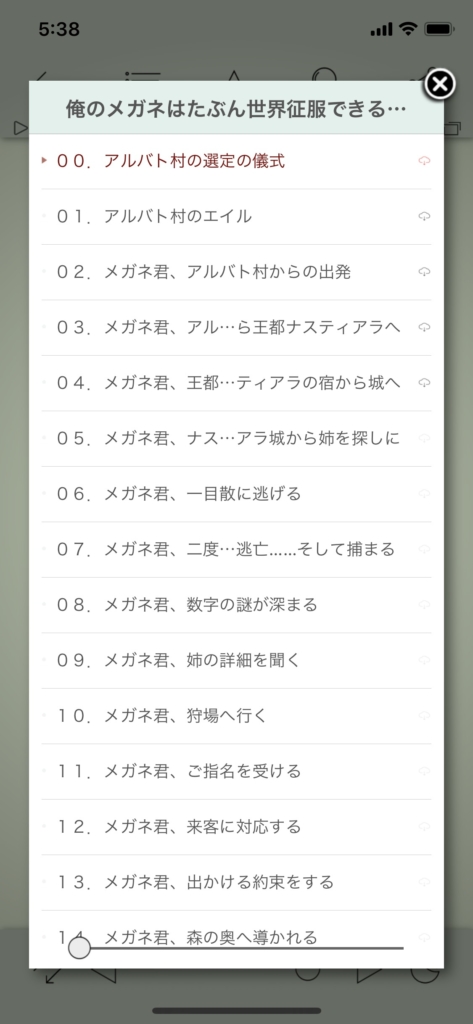
下の丸のマークで移動できるのが、便利です。
小説の書式設定
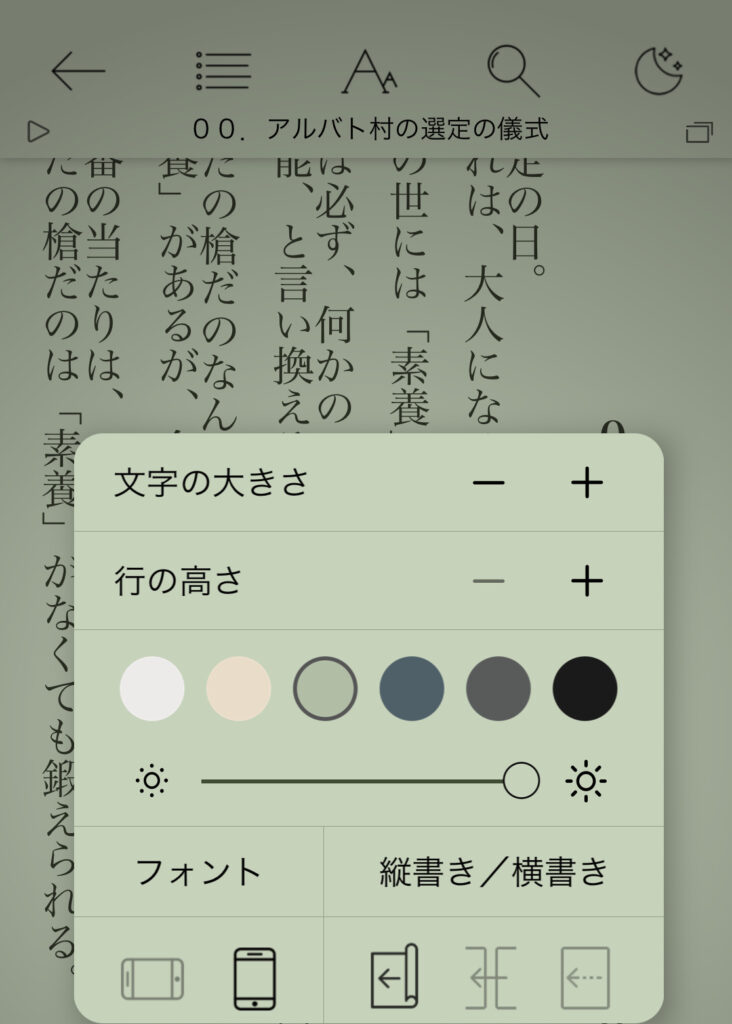
このアプリの良いところが、この書式設定の機能に表れている。
文字の大きさが一段階ずつ選択可能なこと。行の広さが一段階ずつ選択可能なこと。
背景の選択肢が6種類もあること。この背景選択でアプリの全体の背景選択になっているため、最初は戸惑うかもしれません。
読むときのみの明るさ調整
フォントの選択4種類
- ヒラギノ角ゴ体
- ヒラギノ明朝体
- 游ゴシック体
- 游明朝体
縦書きor横書き おすすめは、縦書き
端末の縦横が選べる
ページのめくり方が選べる(左から)
- 本をめくるタイプ
- 左右に画面が移動するタイプ
- 一瞬で画面が切り替わるタイプ
小説内の文字検索機能
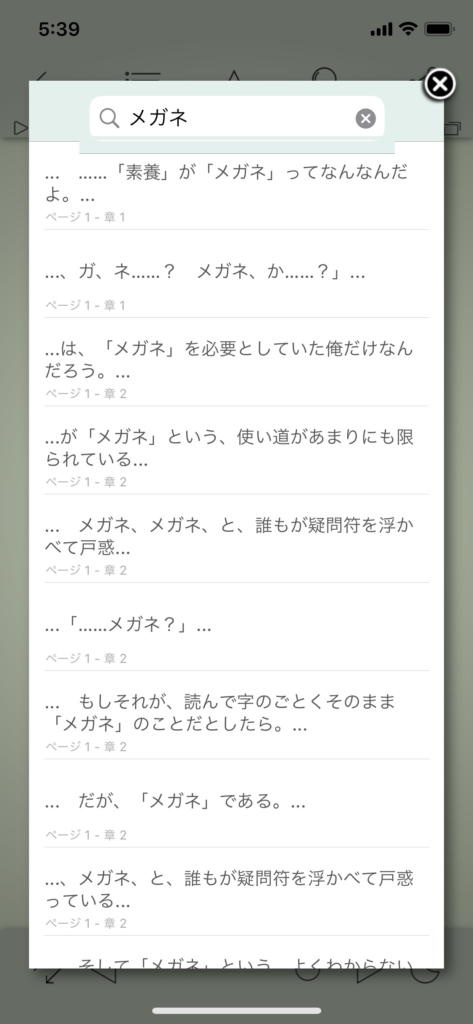
小説内の文字列が検索できる機能。
こんな言葉の場面があったなと思ったときに調べることが一瞬で可能でその場面にすぐ移動できる機能。
文庫
対応しているサイトが表示されており
初めての方必読のページも用意されている。
また、人気ランキングや週間ランキングもある。
ここで、問題の報告もできるため一度見ておいた方がよい。
ヘルプ
読書メーターとして、累計読書時間、本棚にある作品数、アプリの継続使用日数が表示されている。
よく使う機能として、いろいろ紹介されているため読んでおいて損ではない。
こちらでも、問題報告のページに行ける。
まとめ
正直、ページのめくり方と広告の表示以外に文句をつけようがない。
広告のほうは、管理していくためには仕方がないことだと理解できるため仕方がない。
あとは、ぺーしめくりのほうを改善してくれたら常用できるアプリになるだろう。
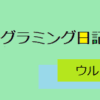
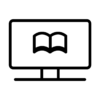
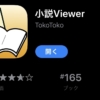
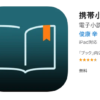
ディスカッション
コメント一覧
まだ、コメントがありません